So verwenden Sie Kopieren und Einfügen auf Android
Verschiedenes / / November 28, 2021
Die ganze Welt wird ihr immer zu Dank verpflichtet sein Larry Tesler, das Ausschneiden/Kopieren und Einfügen. Diese einfache, aber grundlegende Funktion ist ein unersetzlicher Bestandteil der Computertechnik. Wir können uns eine digitale Welt ohne Kopieren und Einfügen nicht vorstellen. Es wäre nicht nur frustrierend, die gleiche Nachricht immer wieder einzugeben, sondern es wäre auch fast unmöglich, mehrere digitale Kopien ohne Kopieren und Einfügen zu erstellen. Mit der Zeit haben sich Mobiltelefone zum Standardgerät entwickelt, auf dem der Großteil unseres täglichen Tippens stattfindet. Daher wäre es unmöglich, unsere täglichen Aktivitäten auszuführen, wenn die Kopier- und Einfügefunktion auf Android, iOS oder einem anderen Betriebssystem für Mobilgeräte nicht verfügbar wäre.
In diesem Artikel besprechen wir die verschiedenen Möglichkeiten, wie Sie Text von einer Stelle kopieren und an einer anderen einfügen können. Der Prozess unterscheidet sich definitiv von einem Computer, und genau deshalb werden wir Ihnen eine schrittweise Anleitung zur Verfügung stellen und alle Zweifel oder Verwirrung beseitigen, die Sie möglicherweise haben. Also lasst uns anfangen.
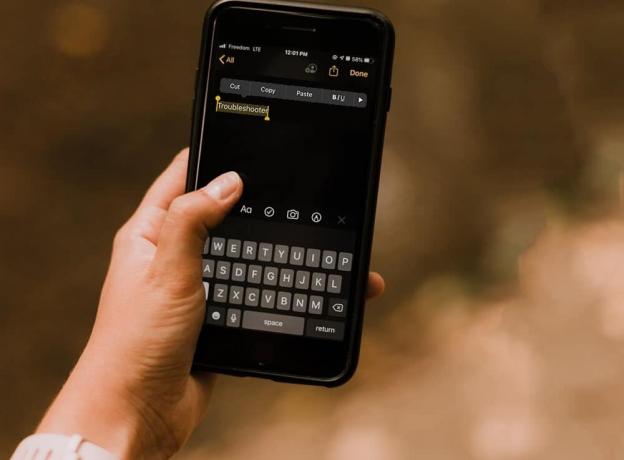
Inhalt
- So kopieren und fügen Sie Text auf Android ein
- So kopieren und fügen Sie einen Link auf Android ein
- Ausschneiden und Einfügen auf Android
- So kopieren und fügen Sie Sonderzeichen ein
So kopieren und fügen Sie Text auf Android ein
Während Sie Ihr Mobiltelefon verwenden, müssen Sie möglicherweise einen Text von einer Website oder einem Dokument kopieren. Dies ist jedoch eine ziemlich einfache Aufgabe und kann mit wenigen Klicks erledigt werden. Befolgen Sie die folgenden Schritte, um zu erfahren, wie:
1. Öffnen Sie zunächst die Website oder das Dokument, von dem Sie den Text kopieren möchten.
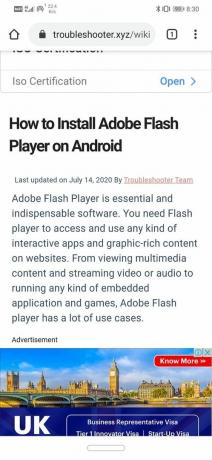
2. Scrollen Sie nun nach unten zu dem Abschnitt der Seite, in dem sich der Text befindet. Sie können diesen Abschnitt der Seite auch vergrößern, um die Zugänglichkeit zu verbessern.
3. Tippen Sie danach auf den Wortanfang des Absatzes, den Sie kopieren möchten, und halten Sie ihn gedrückt.
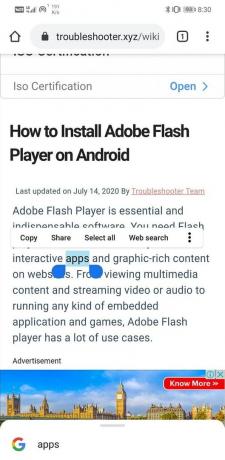
4. Sie werden sehen, dass der Text markiert ist, und zwei Markierungspunkte erscheinen markiert den Anfang und das Ende des ausgewählten Buches.

5. Du kannst Passen Sie diese Ziehpunkte an, um Textabschnitte einzuschließen oder auszuschließen.
6. Wenn Sie den gesamten Inhalt der Seite kopieren müssen, können Sie auch auf das Wählen Sie die Option Alle aus.
7. Tippen Sie danach auf das Kopieren Option aus dem Menü, das über dem markierten Textbereich erscheint.
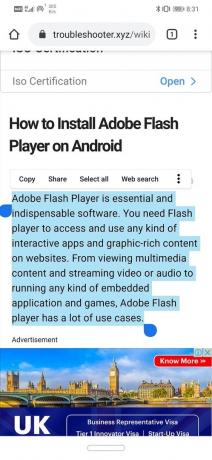
8. Dieser Text wurde nun in die Zwischenablage kopiert.
9. Gehen Sie nun zu dem Zielbereich, in den Sie diese Daten einfügen möchten, und tippen Sie auf diesen Bereich.
10. Tippen Sie danach auf das Einfügeoption, und Ihr Text wird in diesem Bereich angezeigt. In einigen Fällen können Sie sogar die Option zum Einfügen als Nur-Text erhalten. Dadurch bleiben der Text oder die Zahlen erhalten und die ursprüngliche Formatierung wird entfernt.
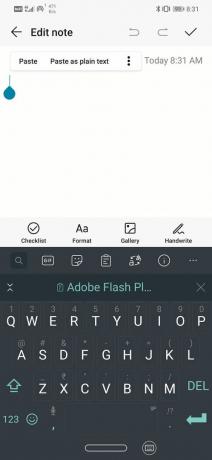
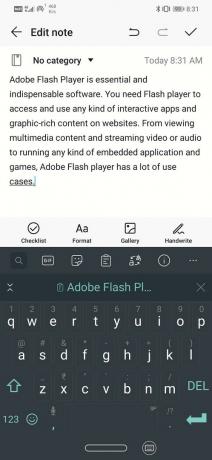
Lesen Sie auch:Die 15 besten E-Mail-Apps für Android
So kopieren und fügen Sie einen Link auf Android ein
Falls Sie den Link einer wichtigen und nützlichen Website speichern oder mit Ihrem Freund teilen müssen, müssen Sie lernen, wie Sie einen Link kopieren und einfügen. Dieser Vorgang ist noch einfacher als das Kopieren eines Textabschnitts. Befolgen Sie die folgenden Schritte, um zu sehen, wie:
1. Sobald Sie auf der Website sind, deren Link Sie teilen möchten, müssen Sie Tippen Sie auf die Adressleiste.
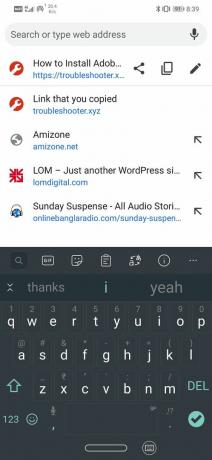
2. Der Link wird automatisch hervorgehoben. Wenn nicht, tippen und halten Sie die Webadresse, bis sie ausgewählt wird.
3. Tippen Sie nun auf das Symbol kopieren (sieht aus wie ein kaskadiertes Fenster) und der Link wird in die Zwischenablage kopiert.
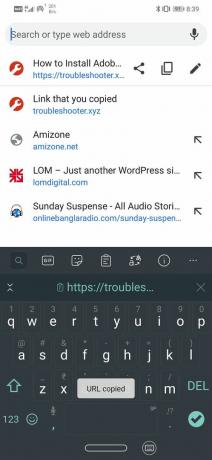
4. Sie müssen den Link nicht einmal auswählen und kopieren; der Link wird automatisch kopiert, wenn du lange auf den Link drückst. Sie können den Link beispielsweise nur durch langes Drücken kopieren, wenn Sie einen Link als Text erhalten.
5. Gehen Sie danach zu der Stelle, an die Sie den Link kopieren möchten.
6. Tippen und halten Sie darauf Platz und klicke dann auf Paste Möglichkeit. Der Link wird kopiert.
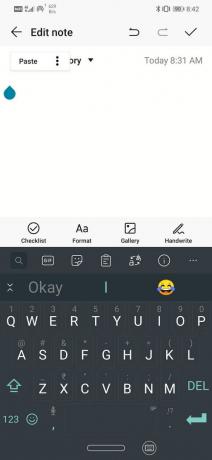
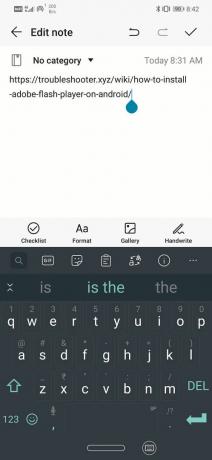
Ausschneiden und Einfügen auf Android
Ausschneiden und Einfügen bedeutet, den Text von seinem ursprünglichen Ziel zu entfernen und an einer anderen Stelle zu platzieren. Wenn Sie sich für Ausschneiden und Einfügen entscheiden, existiert nur eine Kopie des Buches. Es wird von einem Ort zum anderen übertragen. Der Vorgang zum Ausschneiden und Einfügen eines Textabschnitts auf Android ist dem von Kopieren und Einfügen ziemlich ähnlich, nur Sie müssen die Option Ausschneiden anstelle von Kopieren auswählen. Sie müssen jedoch verstehen, dass Sie die Cut-Option nicht überall erhalten. Wenn Sie beispielsweise Inhalte von einer Webseite kopieren, erhalten Sie die Option Ausschneiden nicht, da Sie nicht berechtigt sind, den Originalinhalt der Seite zu bearbeiten. Daher kann die Option Ausschneiden nur verwendet werden, wenn Sie über die Berechtigung zum Bearbeiten des Originaldokuments verfügen.
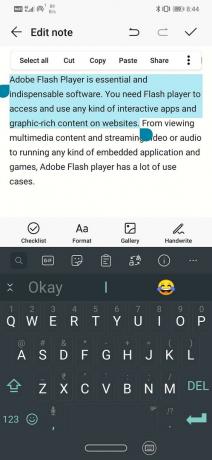
So kopieren und fügen Sie Sonderzeichen ein
Sonderzeichen können nur kopiert werden, wenn sie textbasiert sind. Ein Bild oder eine Animation kann nicht kopiert werden. Wenn Sie jedoch unbedingt ein Symbol oder Sonderzeichen kopieren müssen, können Sie zu CopyPasteCharacter.com und suchen Sie nach dem Symbol, das Sie kopieren möchten. Sobald Sie das erforderliche Symbol gefunden haben, ist der Vorgang zum Kopieren und Einfügen ähnlich wie oben beschrieben.
Empfohlen:
- Die 20 besten Fotobearbeitungs-Apps für Android
- So finden oder verfolgen Sie Ihr gestohlenes Android-Telefon
- 4 Möglichkeiten zum Löschen von Apps auf Ihrem Android-Handy
Damit sind wir am Ende dieses Artikels. Wir hoffen, dass Sie die Informationen nützlich finden. Oft werden Sie auf Seiten stoßen, von denen Sie keinen Text kopieren können. Mach dir keine Sorgen; du machst nichts falsch. Bestimmte Seiten sind schreibgeschützt und erlauben nicht, den Inhalt dieser Seite zu kopieren. Abgesehen davon funktioniert die schrittweise Anleitung in diesem Artikel jederzeit. Also, machen Sie weiter und genießen Sie den größten Segen von Computern, nämlich die Möglichkeit zum Kopieren und Einfügen.



